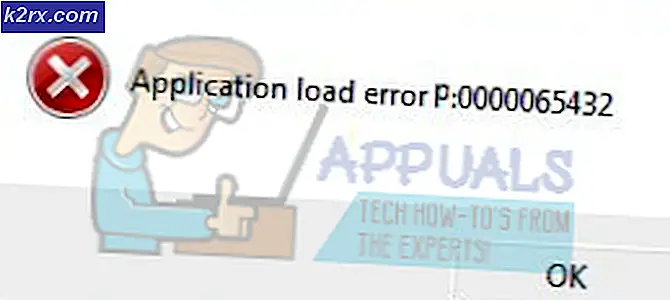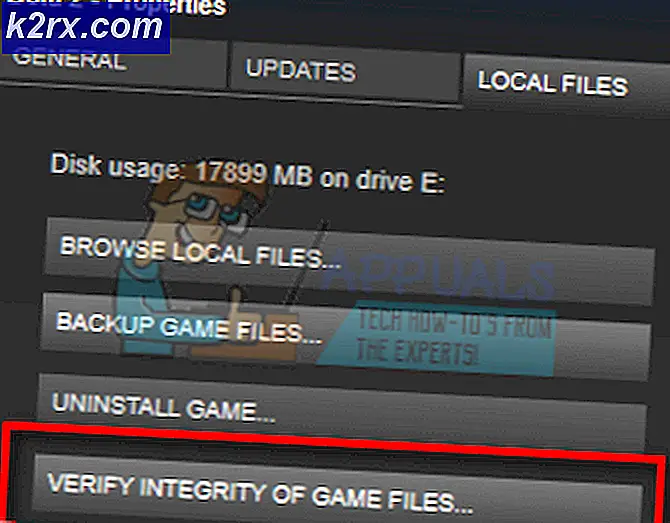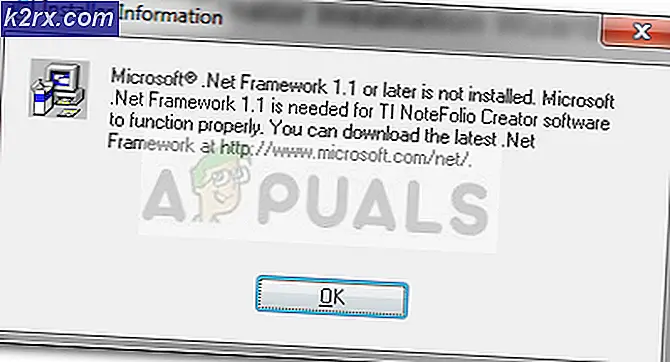Perbaiki Kesalahan STOP 0x000000A5 saat Menginstal Windows 7
Beberapa pengguna mengeluh tentang fakta bahwa mereka akhirnya melihat Hentikan Kesalahan 0x000000A5 setiap kali mereka mencoba menginstal Windows 7 di komputer mereka. Dalam sebagian besar kasus yang dilaporkan, kesalahan muncul selama frasa di mana instalasi adalah 'Menyalin File Windows‘.
Dalam kebanyakan kasus, masalah khusus ini disebabkan oleh inkonsistensi BIOS. Untuk memperbaiki masalah ini, dalam hal ini, Anda harus mengikuti dokumentasi yang disediakan oleh pabrikan motherboard Anda untuk memperbarui versi BIOS Anda ke versi terbaru.
Jika Anda menggunakan HDD tradisional tetapi BIOS Anda dikonfigurasi untuk menggunakan WIMBoot, Anda perlu menyesuaikan beberapa pengaturan BIOS untuk memungkinkan instalasi di Windows 7. Dalam hal ini, masuk ke pengaturan BIOS Anda dan sesuaikan LPSS & Konfigurasi SCC untuk mengakomodasi Windows 7.
Namun, seperti yang dilaporkan oleh beberapa pengguna yang terpengaruh, Hentikan Kesalahan 0x000000A5juga dapat terjadi karena RAM yang rusak atau oleh sebagian slot RAM yang rusak (atau slot yang penuh dengan debu dan serat). Dalam hal ini, Anda harus dapat memperbaiki masalah dengan mengganti stik RAM Anda atau dengan mengubah slot RAM yang Anda gunakan secara aktif.
Pada rig yang lebih lama, Anda mungkin perlu memaksa penginstalan HAL PC Standar jika BIOS yang Anda gunakan tidak sepenuhnya sesuai dengan ACPI. Ini dapat dilakukan selama layar pertama dari urutan penginstalan Windows.
Jika semuanya gagal, Anda harus mengatur ulang pengaturan BIOS atau UEFI ke default dan ulangi penginstalan untuk melihat apakah masalah masih terjadi.
Memperbarui BIOS Anda ke versi terbaru
Ternyata, dalam sebagian besar kasus, masalah khusus ini disebabkan oleh ketidakkonsistenan BIOS. Kode berhenti ini biasanya menunjukkan bahwa versi BIOS tidak kompatibel dengan Konfigurasi Lanjutan dan dengan Antarmuka Daya (ACPI) yang didukung dengan Windows 7.
Jika skenario ini berlaku, Anda seharusnya dapat memperbaiki masalah dengan memperbarui versi BIOS ke versi terbaru yang tersedia. Namun perlu diingat bahwa karena fakta bahwa antarmuka BIOS sangat berbeda di berbagai produsen motherboard, tidak mungkin untuk memberi Anda panduan langkah demi langkah.
Cara terbaik untuk mendapatkan instruksi spesifik tentang memperbarui versi BIOS Anda adalah dengan online dan melakukan permintaan pencarian di 'Pembaruan BIOS + model motherboard' dan baca dokumentasi di situs web resmi dengan sangat hati-hati.
Ingatlah bahwa sebagian besar produsen motherboard akan menawarkan utilitas pembaruan BIOS mereka sendiri, jadi mengikuti langkah-langkah dalam surat itu sangat penting. Asus memiliki E-Z Flash, MSI memiliki MFlash, dll.
Berikut adalah daftar singkat direktori dokumentasi resmi untuk pembaruan BIOS untuk beberapa produsen motherboard paling populer:
- Dell
- ASUS
- acer
- Lenovo
- Sony Vayo
Jika Anda mencari beberapa panduan umum yang memungkinkan Anda memperbarui versi BIOS, ikuti petunjuk di bawah ini untuk melakukannya melalui USB flash drive:
catatan: Pastikan untuk berkonsultasi dengan dokumentasi resmi untuk petunjuk langkah demi langkah. Ini hanya pedoman umum.
- Mulailah dengan memastikan bahwa Anda memiliki yang kosong Flash disk duduk siap. Jika sudah terisi data, back up lalu klik kanan pada flashdisk dan pilih Format dari menu konteks.
- Di dalam Format layar, atur sistem file ke FAT32 dan centang kotak di sebelah Format cepat. Selanjutnya, klik Mulailah untuk memformat drive.
- Setelah operasi selesai, kunjungi situs web produsen motherboard Anda, lihat dokumentasi pembaruan BIOS dan unduh versi firmware BIOS terbaru. Selanjutnya, salin file tersebut ke USB flash drive yang baru saja Anda format.
catatan: Tergantung pada pabrikan motherboard Anda, Anda mungkin perlu membuat beberapa perubahan tambahan pada file yang digunakan untuk pembaruan BIOS – itulah mengapa sangat penting untuk berkonsultasi dengan dokumentasi resmi.
- Setelah Anda berhasil menyalin Boot file pada USB flash drive, restart komputer Anda dan tekan tombol yang diperlukan (Kunci pengaturan) pada startup berikutnya untuk mengakses menu pengaturan BIOS Anda.
catatan: jika Mendirikan layar tidak muncul di layar, coba tekan tombol Esc, Del, atau tombol F (F2, F4, F6, F8, dan F12). Jika tidak ada kunci BIOS potensial ini yang berfungsi, cari secara online untuk yang spesifik Pengaturan BIOS kunci sesuai dengan model motherboard Anda. - Setelah Anda berada di dalam pengaturan BIOS, lihat di bawah Pengaturan lanjutan untuk opsi bernama Perbarui BIOS Sistem (atau serupa)
- Setelah operasi pembaruan selesai, mulai ulang komputer Anda dan tunggu hingga pengaktifan berikutnya selesai. Setelah Anda mencapai titik ini, Anda dapat dengan aman melepas USB flash disk dari komputer Anda.
Jika Anda telah mengambil beberapa langkah untuk memperbarui BIOS Anda ke versi terbaru dan Anda masih menemukan pesan kesalahan yang sama, pindah ke perbaikan potensial berikutnya di bawah ini.
Menyesuaikan Konfigurasi LPSS & SCC
Jika Anda menggunakan motherboard lama dan HDD tradisional, mungkin Anda mengalami masalah dengan Hentikan Kesalahan 0x000000A5karena inkonsistensi dengan WIMBoot. Perlu diingat bahwa WIMBoot tidak didukung pada drive tradisional yang masih menggunakan komponen rotasi atau drive hibrid (yang berisi komponen solid-state dan drive rotasi)
Jika skenario ini berlaku, Anda seharusnya dapat memperbaiki masalah dengan mengakses pengaturan BIOS Anda dan menyesuaikan Konfigurasi LPSS & SCC sehingga dikonfigurasi untuk bekerja pada Windows 7. Beberapa pengguna yang terpengaruh telah mengkonfirmasi bahwa operasi ini akhirnya memungkinkan mereka untuk menyelesaikan instalasi Windows 7 tanpa menemui Hentikan Kesalahan 0x000000A5.
Berikut panduan cepat untuk menyesuaikan LPSS & SCC Konfigurasi dari Maju Menu pengaturan BIOS:
- Buka mesin yang bermasalah dengan Anda dan mulailah menekan tombol Mendirikan kunci segera setelah Anda masuk ke layar awal.
catatan: Itu Pengaturan (BIOS) kunci harus dipasang di layar. Jika Anda kesulitan menemukan yang khusus Mendirikan kunci, cari secara online untuk instruksi spesifik tentang mengakses BIOS atau pengaturan UEFI.
- Setelah Anda berada di dalam menu pengaturan BIOS, buka Maju menu pengaturan dan lihat akses entri bernama Konfigurasi LPSS & SCC.
- Di dalam Konfigurasi LPSS & SCC menu, ubah menu tarik-turun yang terkait dengan Sistem operasi ke 7.
- Simpan perubahan yang baru saja Anda buat pengaturan BIOS, lalu coba ulangi penginstalan Windows 7 dan lihat apakah Anda dapat menyelesaikannya tanpa mengalami hal yang sama Hentikan Kesalahan 0x000000A5.
Mengganti RAM atau menggunakan slot yang berbeda
Ternyata, Hentikan Kesalahan 0x000000A5 juga dapat terjadi jika memori tidak terpasang dengan benar atau jika stik RAM yang Anda gunakan mulai rusak. Ini hanya berlaku jika Anda mengalami masalah ini selama interval acak atau saat sistem memulai.
Beberapa pengguna yang terpengaruh yang berurusan dengan jenis masalah yang sama telah melaporkan bahwa mereka melakukan tes memori untuk melihat apakah ada masalah dengan RAM mereka.
Jika saat ini Anda melakukan overclocking frekuensi & tegangan RAM Anda, kembalikan ke nilai default dan pantau penggunaannya dengan program seperti monitor HW untuk memeriksa lonjakan tegangan atau suhu yang mungkin menghasilkan kesalahan ini.
Selain itu, Anda juga dapat menjalankan Memtest utilitas untuk memverifikasi integritas file RAM Anda.
Jika Anda tidak menemukan tanda bahaya dengan RAM Anda, cukup ubah slot RAM yang sedang Anda gunakan. Jika masalah tidak berulang setelah Anda mengganti slot, ada kemungkinan besar Anda berurusan dengan slot RAM yang rusak pada motherboard Anda – dalam hal ini, bawa komputer Anda ke teknisi untuk penyelidikan lebih lanjut.
Memasang lapisan abstraksi Perangkat Keras PC Standar (HAL)
Jika Anda menggunakan rig yang lebih lama, mungkin juga Anda mengalami Hentikan Kesalahan 0x000000A5karena fakta bahwa BIOS yang Anda coba gunakan selama instalasi versi Windows yang baru.
Jika skenario ini berlaku, Anda harus dapat memperbaiki masalah dengan mendapatkan BIOS yang sepenuhnya sesuai dengan ACPI. Dengan melakukan ini, Windows akan secara otomatis menonaktifkan instalasi ACPI HAL dan menginstal HAL PC Standar.
Berikut adalah panduan singkat untuk menginstal lapisan abstraksi Perangkat Keras PC Standar:
- Nyalakan ulang mesin Anda untuk mengembalikan Pengaturan Windows layar.
- setelah Anda melihat 'Tekan F6 jika Anda perlu menginstal driver SCSI atau RAID pihak ketiga'Perintah bawah, tekan F7 (Bukan F6) untuk melewati instalasi ACPI dan menginstalPI PC HAL standar.
- Ikuti petunjuk penginstalan secara normal – Kali ini, Anda seharusnya tidak lagi terganggu oleh hal yang sama Hentikan Kesalahan 0x000000A5kesalahan.
Mengembalikan BIOS / UEFI ke Pengaturan Default
Jika tidak ada metode di atas yang berhasil untuk Anda dan sebelumnya Anda telah memastikan bahwa Anda menggunakan versi BIOS / UEFI terbaru dan bahwa HAL PC Standar aktif, satu perbaikan terakhir yang mungkin memperbaiki masalah untuk Anda adalah mengembalikan setiap Pengaturan BIOS atau UEFI ke nilai default.
Ingatlah bahwa karena sifat versi BIOS yang terfragmentasi dan fakta bahwa rig yang lebih baru menggunakan UEFI, kami tidak dapat memberi Anda panduan definitif yang memungkinkan Anda mengembalikan nilai BIOS atau UEFI ke default.
Karena itu, kami membuat dua panduan terpisah yang memungkinkan Anda melakukan ini terlepas dari teknologi booting yang Anda gunakan (BIOS atau UEFI). Ikuti panduan mana pun yang berlaku untuk situasi Anda saat ini.
Mengatur Ulang Pengaturan BIOS ke Default
- Nyalakan mesin Anda (atau nyalakan ulang) dan mulailah menekan Setup (tombol Boot) setelah Anda masuk ke layar asli.
catatan: Jika kunci boot tidak ditampilkan di layar, coba Esc, Del, F1, F2, F4, F8, F12 atau cari online untuk kunci pengaturan khusus.
- Setelah Anda berada di dalam pengaturan BIOS Anda, cari opsi bernama Setelan awal (atau Setup Default, Factory Default atau Reset to Default), konfirmasi, lalu simpan perubahan untuk kembali ke konfigurasi BIOS default.
catatan: Jika Anda memiliki versi BIOS generik yang digunakan sebagian besar produsen, Anda dapat kembali ke pengaturan default dengan menekan F9 begitu Anda berada di dalam pengaturan BIOS Tidak bisa.
- Setelah Anda memastikan bahwa perubahan disimpan, keluar dari pengaturan BIOS dan coba lakukan instalasi Windows 7 lagi dan lihat apakah masalah masih terjadi.
Mengatur Ulang Pengaturan UEFI ke Default
- tekan Tombol Windows + R untuk membuka Lari kotak dialog. Selanjutnya, ketik 'ms-settings: recovery'dan tekan Memasukkan untuk membuka Menu pemulihan dari Pengaturan aplikasi.
- Setelah Anda mendarat di dalam Pemulihan jendela, klik pada Tombol mulai ulang berkaitan dengan Startup lanjutan.
- Setelah Anda melakukan ini, komputer Anda akan restart langsung ke into Opsi Lanjutan Tidak bisa. Setelah Anda mencapai titik ini, navigasikan ke Pemecahan masalah > Opsi Lanjutan dan klik Firmware UEFI / BIOS pengaturan.
- Dari dalam pengaturan UEFI, klik menu Pengaturan dan cari opsi bernama Restore Defaults (atau serupa).
- Selanjutnya, selesaikan operasi dan simpan perubahan sebelum Anda keluar dari Pengaturan UEFI.
- Pada startup sistem berikutnya, coba instal Windows 7 lagi dan lihat apakah Anda dapat menyelesaikan proses tanpa menemuiKesalahan 0x000000A5kesalahan.